 Poser覚書 | 3DCGソフト Poser Pro 11の使い方
モデリングが苦手でも美しい3DCGを楽しめる画期的なソフトPoser(読み方はポーザー)に関する覚書です。
Poser覚書 | 3DCGソフト Poser Pro 11の使い方
モデリングが苦手でも美しい3DCGを楽しめる画期的なソフトPoser(読み方はポーザー)に関する覚書です。
aniMate に、自作のアニメーション(bvhファイルや、アニメーションポーズ)を取り込む方法を覚書してみたい。
▲キックされて転がりながら吹っ飛ぶ部分がオリジナルアニメ。 使用フィギュアは、 AnimeDoll と Rikishi 。
取り込んだアニメは、「aniBlock」として登録される。(futtobi backとfuttobi frontが自作アニメ)
そうすると、アニメーション制作のための「パーツ」として使うことができ、ドラッグ&ドロップでひょいひょいとアニメを組立て、マウスでちょちょいとタイミング調整などもできるようになるのだ。ただ、アニメーションを作ったことがない人にとっては「ふうんそうなの」という感じかも知れない。

DAZ STUDIOにフィギュアを読み込む。(何のフィギュアを読み込むかはケースバイケース)
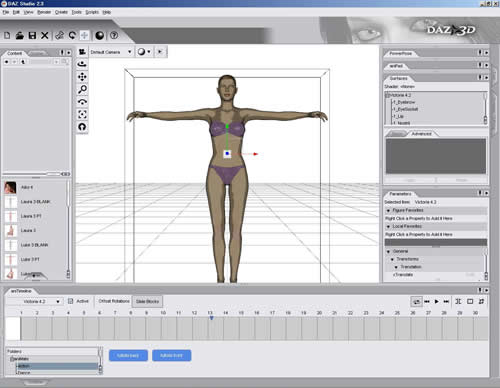
▲今回は Victoria4 を読み込んでみた
bvhファイルを読み込む(画面上部メニューからFile→Import) または、アニメーションポーズを適用

▲bvhファイルを読み込む例
Import時に以下のウインドウが出てくるが、とりあえずそのままAccept。読みこんだけど思った通りにアニメーションしないな、というときにいじってみればいいんじゃないだろうか。
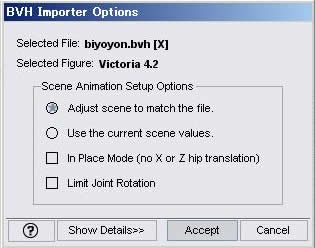
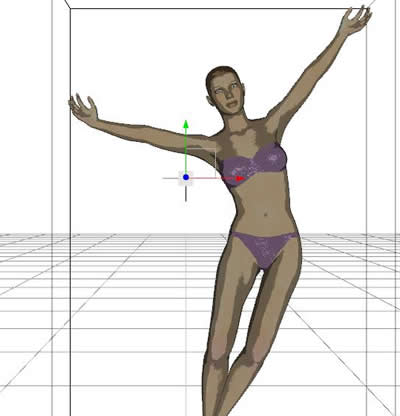
▲腰を左右に振る、という単純なアニメーションが読み込まれた
今回は、腰を左右に振る自作のbvhを読み込んだ。
aniTimelineパネルの右上の三角マークをクリックし、Create aniBlock from DS keyframesを選択
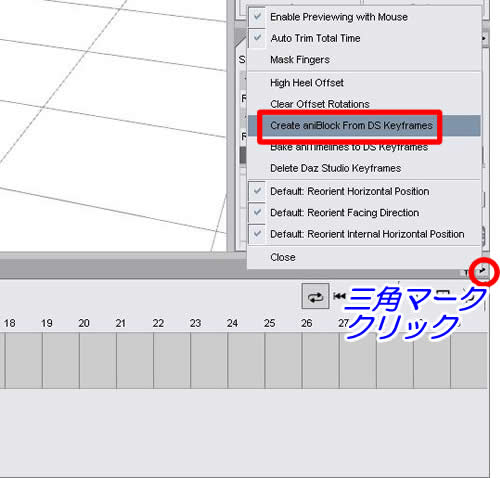
名前を付けて保存する
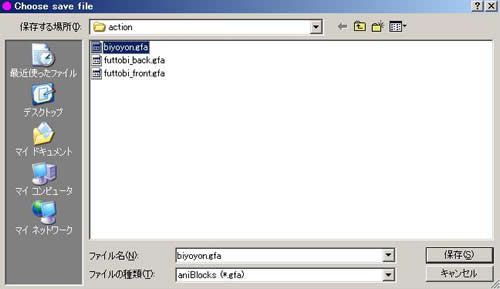
保存先は、C:\Program Files\DAZ\Studio\content\aniBlocks\ 以下でいいと思う。
aniBlockとして、自作アニメーションが登録された。
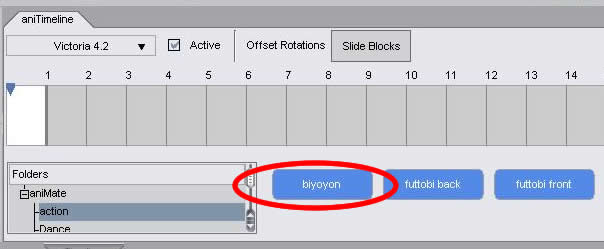
ちなみに、新しくフォルダを作って保存したときは「Folders」のとこに表示されないことがあるので表示のリフレッシュを行おう。
フォルダ名を右クリックして、「Refresh Folders」を選択すればOKだ。
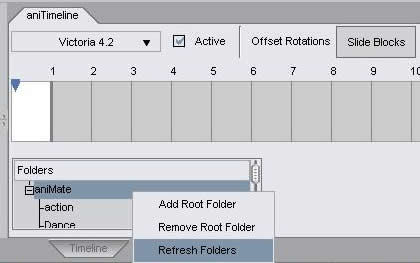
アニメーションによっては、ループさせると位置がどんどんずれてくる、という現象が起こった。現在のところ、原因はいまいちわかっていないが、まあ、これで自作アニメをどんどん登録しまくってみたいと思う。
関連:
力士フィギュア Rikishi紹介
サクサクとアニメーションが出来てしまうツール aniMate (DAZ STUDIOプラグイン)
アニメドール 紹介
DAZ STUDIOをインストール
Victoria4 紹介